
Мазмуну:
- Автор John Day [email protected].
- Public 2024-01-30 10:41.
- Акыркы өзгөртүү 2025-01-23 14:51.

Баарыңарга салам! Бул үйрөткүчкө кош келиңиз! VRChat үчүн аватар жаратуучусу катары, мен көбүнчө Юнитте колдонулуучу бургучтар! Ар бир каарман ар башка, бирок мен көбүнчө алардын баары негизги дизайнды карманышат. Бул мен үйрөтө турган нерсеге токтоло кетейин: аватарларыңыздын салмагын же сөөктү ата-энесин орнотуу үчүн негизги, башталгыч процесс! (Эгерде мен ал жерде эмне деп айтканымды түшүнбөсөң, кабатыр болбо, мен кийин түшүндүрөм.)
1 -кадам: Блендерди баштаңыз жана Моделиңизди киргизиңиз

Бул окуу куралы үчүн мен Blenderди колдонуп, каарманым үчүн The Time Spirit үчүн негизги жабдыкты түзөм! Бул окуу куралы эки буту, көкүрөгү, колдору, колдору, моюну жана башы бар болсо дагы, кандайдыр бир гуманоид моделинде иштейт! Башка программалар да ригаларды жасай алат, бирок мен каалаган функциялар үчүн Blender эң жакшы тандоо экенин сезем.
Бул учурда, менде мурунтан эле иштеп жаткан Blenderдин модели бар, бирок эгерде сизде блендерге алып кирүү керек болсо, анда Blender терезесинин жогорку сол бурчундагы Файлды чыкылдатыңыз, анан импорттоңуз., жана сиздин моделдин кайсы түрүн тандап алыңыз (fbx же obj эң кеңири таралган). Андан кийин терезеден өзүңүздүн моделиңизди таап, аны импорттоңуз!
2 -кадам: Сапка коюңуз

Сиз дайыма жаңы модель менен иштешиңиз керек болгон нерселердин бири (өзгөчө VRChat үчүн) - аны тегиздиктин тегиздигине тизүү. (бул жерде x, y жана z Blenderдин торунда кесилишет, эгер сиз билбесеңиз)
Мен муну тапкан эң оңой жол - бул моделиңиздин бардык бөлүктөрүн тандоо (эгер сиздин сахна бош болсо, баскычты эки жолу басуу жетиштүү болот), анан аны түз жылдырганыбызга ынануу үчүн, Орфографиялык режимге кирүү үчүн панелдин 5 баскычын (эгер бар болсо) (перспективдүү эмес 3D, анча-мынча кадрдык камерага окшош эмес жана CAD камерага окшош), андан кийин алдыңкы орто көрүнүшүнө өтүү үчүн numpadдагы 1 баскычын басыңыз. Бул сиздин мүнөзүңүздүн эң тегиз көрүнүшүн берет, бутту көрүүнү жеңилдетет (үмүттөнөм). Анан эле бутуңузду тизип коюңуз, ошондо тамандын/бут кийимдин таманы кызыл сызыктын үстүндө болот.
муну кылуу Биримдик иштеп жатканда, каарман дайыма боштукта жердеги учактын үстүндө калуусун камсыз кылат. Эгерде сизде жердин тегерегиндеги белгинин жарымы болсо, анда сиз VRChat же башка Unity оюндарында анимация каталарын сезишиңиз мүмкүн.
3 -кадам: келип чыгышын борборлоштуруу
Жасала турган акыркы жөндөө - бул моделдин келип чыгышы моделдин ичинде туура жайгашканына ынануу.
Бул үчүн, моделдин бардык бөлүктөрүн тандап, ctrl+alt+shift+c баскычтарын басып, андан кийин "геометрияга келип чыгууну" басыңыз.
("геометрияны келип чыгууну" чыкылдатпаңыз, антпесе сиздин модель жылып кетиши мүмкүн!)
Сиз келип чыгуунун борборунда экенине көзүңүз жеткенден кийин, биз моделдин жабдууларын баштай алабыз!
4 -кадам: Жамбаштан баштаңыз


Макул, эми биз акыры каарманыбыздын түзүлүшүн жасай баштайбыз!
Гуманоиддик приборлор үчүн мен ар дайым жамбаштан баштайм (башкалардын каалоосу боюнча) жана баш менен колдорго чейин барам, анан буттарымда бүтүрүп, бутума түшөм. Бул жерде биз эмне кылабыз.
3D курсоруңузду борборлоштуруу үчүн, биз каалаган бургулоочу станокту түзөбүз, сиздин модель тандалганын текшериңиз (жана аватар модели гана), 3D көрүү терезесинин үстүнө алып барып, shift+s басыңыз. Меню калкып чыгат, "тандоого курсорду" тандап, 3D курсору моделдин келип чыккан жерине туура жылат! Көпчүлүк учурда жамбаштан жогору болушу керек.
Эми тамаша башталды! Менюга кирүү үчүн shift+a басыңыз жана "арматура" менен "жалгыз сөөктү" тандаңыз.
Сиз күтүлбөгөн жерден экранда котормо жебелердин топтомуна ээ болосуз, бирок, балким, башка эч нерсени көрө албайсыз, туурабы?
Blender экраныңыздын оң жагындагы менюга өтүңүз жана жаңы "арматура" тандалганын көрүңүз! Эми аны көрүү үчүн бир жөндөөнү өзгөртүү керек. Объект өтмөгүнө (кызгылт сары куб) өтүңүз жана "дисплей" ачылуучу ылдыйынын астынан текшерилбеген "xray" аттуу кутучаны көрүңүз. Муну текшериңиз, ошондо сиз мүнөзүңүздүн ортосунда пирамиданы көрүшүңүз керек!
бул сиздин жабдуунун башталышы, сөөк! Эми, бул кадамдын экинчи сүрөтүн карап көрүңүз. Көк жебени басуу жана сүйрөө аркылуу арматураңызды ылдый жылдырыңыз, ал сиздин каарманыңыздын жалпы жамбаш аймагына келгенге чейин, анан коё бериңиз!
5 -кадам: Аты -жөнү Galore


Эми, жамбаш сөөгү эң сонун жана баары, бирок ал бизге көп жардам бербейт, туурабы?
Ошентип, биз, албетте, мүнөзүбүзгө ийкемдүүлүк берүү үчүн көбүрөөк сөөктөрдү кошууну каалайбыз! Бул үчүн, EDIT режимине кирүү үчүн клавиатураңыздагы өтмөк баскычын басыңыз! кичинекей апельсин кубу 3D кароонун төмөнкү сол бурчунда бурчунда апельсин чекиттери бар боз кубга өзгөргөнүн көрүшүңүз керек.
Эми биз түзөтүү режиминде болгондуктан, биз бул сөөктү "арматурадан" башка белгилүү бир атка коёбуз. муну кылуу үчүн, анын ичинде бир сөөк бар инспектордун үстүндөгү өтмөктү басыңыз. (сөөк өтмөгү)
Бул сөөктү азыр сөөк деп атаганын көрөсүз. чыкылдатып, хип деп өзгөртүү!
Эми, Блендер сөөктөрдү тукум куучулук кылат, башкача айтканда, мурунку сөөктөн жаралган жаңы сөөктөр алар келген сөөктүн атын алып жүрөт. Мисалы, жамбаштан чыккан экинчи сөөк хип.001 деп аталат. Кийинчерээк, биз муну тезирээк бүтүрүү үчүн колдонобуз! Азырынча, биз жөн гана аттарды керектүү нерсеге алмаштырабыз.
Эми, бул кийинки бөлүк үчүн, көрүү аянтчасына кайтып келип, сөөктүн үстүңкү тегерекчесин тандаңыз (баарын эмес, станокту бузат) жана e+z баскычын басыңыз. Бул айкалышуу жаңы сөөктү бөлүп алып, аны z огуна гана бекитип баштайт, демек, биз аны сунуп алабыз, бирок алдыга/артка же капталга эмес. (омуртка үчүн жакшы нерсе).
Аны көкүрөк аймагынын түбүнө чейин сүйрөңүз жана аны бошотуу үчүн сол баскычты басыңыз. (ал жердеги 2 -сүрөттө окшош болушу керек) Инспекторго кайрылып карасаңыз, азыр бизде "сөөк.001" тандалганын көрө аласыз. Биз муну "омурткага" алмаштырабыз. Бул жерде өткөн ар бир сөөк ушундай нерсени жасайт, андыктан унутпаңыз!
6 -кадам: Өйдө жүрүү

Бул түз сызык үчүн дагы 3 сөөк керек:
1. Көкүрөк
2. Моюн
3. Баш
Эгер аватарыңыз супер деформацияланбаса (бул дайыма эле гуманоиддик түзүлүштөр менен жакшы иштебейт), анда ошол сөөктөр менен түз эле улантыңыз. (Сиздин мүнөзүңүз аял болсо да жана көкүрөгү бар болсо да, бул негизги жабдуу үчүн баары ошол бир көкүрөк сөөгү менен кыймылдайт. баш абдан чоң сөөктөн өтүүчү чоң таяк болушу керек.
7 -кадам: Куралдар жок


Эми бул жерден бир аз татаалыраак боло баштайт. Эстейсиңерби, биз бургучту буруш үчүн курсорду кантип борборлодук?
Ооба, биз куралдар менен бирдей кылышыбыз керек, эгер курсорго эч нерсе тийбесе (эгерде сизде толугу менен цилиндр формасындагы колдор болбосо, анда сиз кээ бир чокуларды тандап алсаңыз болот, бирок бул анын чегинен тышкары) үйрөткүч, ошондуктан биз аны канаттандырабыз!
Эми, биз чындыгында, ийиндерибизди өзүбүздөн баштоону тандап алгандай эле, канат какпайбыз. көпчүлүк моделдер үчүн, көздүн карегиндей плечо коюу 100% жакшы иштей алат (эгер сиз аралыкты жакшы баалап турсаңыз, башкача айтканда!)
Оң жактагы курсордун башталышын каалаган жерди чыкылдатыңыз. Эсиңизде болсун, ийин сөөгү чыныгы ийинге караганда муун сөөктөрүнө көбүрөөк окшош, андыктан колго башталганга чейин бир аз орун берүүнү унутпаңыз! Кайсы жакка баруу керек экенин жакшы түшүнүү үчүн жогорудагы сүрөттөгү курсорду карап көрүңүз. Андан кийин курсор жайгашкан жерге сөөк коюу үчүн shift+a басыңыз!
Эми биз ошол сөөктү айлантып, ордуна койгубуз келет. Сиз сураганыңызда аны жылдырасызбы? Ооба! Адегенде r, андан кийин -90 баскыла, аны токсон градуска тегерете айлантуу үчүн, андан кийин цифралык тактада 7ди басыңыз.
Көрүп турганыңыздай, сөөк колунун ортосуна жакын эмес! Муну оңдоо үчүн сөөктүн ортосун сол баскыч менен чыкылдатыңыз, андан кийин жашыл (y) жебесин кармап, сөөктү ордуна сүйрөңүз. Ортого жакын жерде жакшы иштейт, аны мүмкүн болушунча жакындатууга аракет кылыңыз (w баскыч режимине өтүү үчүн z басуу сизге жардам бериши мүмкүн). Сиз аны с огунун артына койгон жериңизге кайра тегиздөө үчүн аны х огунда жылдырышыңыз керек болот.
Эми, балким, сөөк азыр өтө чоң экенин байкайсыз (биз бул сөөктүн көкүрөк колтуктагы колтукка туура келген жерден бүтүшүн каалайбыз, жөн гана жогору), ошону оңдоо үчүн дагы бир жолу топту жана аягына чыкылдатыңыз. сөөктү артка сүйрөңүз. (Эгерде чындап эле кичине болуп калса, кабатыр болбоңуз).
Бул жерде өткөндө колдун 3 негизги сөөгү болот (бирок манжалары кийинчерээк келет):
1. r.upperarm (ушундай аталышын текшериңиз, ошондо биз сол тараптын атын кийинчерээк бура алабыз!)
2. r.arm
3. r.hand
Жогорку колтук чыканакта, "кол" билекте жана кол манжалар башталган жерде же алакандын жарымына чейин бүтүшү керек. (же жакшы) Эгер бул жөнүндө так айткыңыз келсе, e огуна сөөктөрдү чыгаруу үчүн e+x басыңыз.
ошол сөөктөргө ээ болгондон кийин, ийин сөөктү тез арада кайра тандап, анын x ордун текшериңиз. Сөөктөрүңүздү экинчи тарапка туура жайгаштыруу үчүн бул кийинчерээк керек болот, андыктан аны унутпаңыз! Меники -7.
алардын баарын кайталоого убакыт келди! Ооба! кол сөөктөрүн кайталоо үчүн, баарын кичирейтүү үчүн кичирейтүү жана сөөктөрдүн бардыгын солго+ сол басуу менен, кол менен баштап, ийинге жеткенче артка кетүү, анан shift+ d басуу! Бул сиз тандаган сөөктөрдүн дубликатын түзөт жана аларды жылдыруу үчүн чычканга тиркейт. Биз аларды азырынча жылдыргыбыз келбейт, андыктан аларды баштапкы жерине чыгаруу үчүн бир жолу оң баскыч менен чыкылдатыңыз.
8 -кадам: Масштабдоо жана көчүрүү


Эми, сиз дубликатты чыгаргандыктан, учурда бир гана сөөктү көрүшүңүз керек, бирок кабатыр болбоңуз, экинчи топтом сөзсүз бар! Эми бул сөөктөрдү дененин башка тарабында колдонуу үчүн сөөктөр башка жакка кароого туура келет. Муну жасоонун эң жөнөкөй жолу -s (масштаб үчүн), андан кийин x жана -1. Бул натыйжалуу түрдө бардык сөөктөрдү х огунда -1 эсе масштабдуу кылып, аларды тегерете айлантат. сиз аларды баштапкы сөөктөрдүн артында отурганын көрүшүңүз керек!
Эми, бардык сөөктөр тандалып алынгандыктан, сөөктөрүңүздү х огу боюнча жылдырыңыз, х кутусундагы сан оңго чейин, биз караган терс сандын оң версиясына жакындай аласыз. анан аларды орнотуу үчүн чыкылдатыңыз!
Андан кийин, жаңы колдун бардык сөөктөрү тандалган бойдон, сол жактагы ылдыйдагы арматура өтмөгүнө өтүңүз жана "Атын которуу" дегенди тандаңыз (параметр менюнун үчтөн экисине жакын болушу керек). Сиз r көрүшүңүз керек. л кайрылуу. жана кээ бир сандар өзгөрөт, эгер бар болсо! (бул экөө тең жакшы).
Азырынча кол менен кыла турган акыркы нерсе - бул ата -энелердин көкүрөгүнө "ордун толтуруу менен".
Бул үчүн, ийиндин бирин тандап, аны тандоо үчүн көкүрөктү басыңыз, андан кийин ctril+p баскычын басып, "офсетти" тандаңыз.
Эгер сиз туура кылган болсоңуз, ийиндин учу менен көкүрөктүн үстү жагын байланыштырган кара чекит пайда болушу керек! Муну экинчи тарап үчүн жасаңыз, сиз эки эле колтукту жасадыңыз! Бул кара сызыктар кийинчерээк көкүрөк менен колдорду кыймылдатып турат.
9 -кадам: Буттар




Эми буттарга! Биз дагы муун жайгашкан жерди көздүн карегиндей көрөбүз, андыктан каалаган жериңизге сол баскыч менен басыңыз жана сөөктү кошуу үчүн+a жылдырыңыз. Сиз анын түз караганын байкайсыз! Жөн эле жаман баланы 180 градуска буруп, андан кийин 180ге барып, бутуңузду каратып коюңуз. Андан кийин сөөктүн учун каалаган жерге сүйрөп барсаңыз болот. (Мен дагы эки жактын ортосунда экенине ынануу үчүн көрүнүштү 3кө бурууну жакшы көрөм)
Бул жерде менин аватарымдын жаныбарларга окшош буттары бар, андыктан бутумдун сөөктөрү кадимкиден бир аз көбүрөөк ийилет, бирок көпчүлүк гуманоиддик аппараттар үчүн негизинен ылдый каратып коюу керек. Бул сөөк, кол сыяктуу, r.upperleg деп аталат (жогорудагы сүрөттө) жана кийинки экөө болушу керек:
1. r.leg
2. r.foot
Менин каарманымдын чынында буту жок, ал буттардын бир жеринде бүтөт, бирок мага сөөктөр керек
аппараттын туура иштеши үчүн. алар жөн эле маңдайын караган бурчта отурушат (бирок бутуңуз болсо, манжалар башталган жерге коюңуз.)
Дагы бир жолу, жогорку буттун муунунун x маанисин жазыңыз, анан ылдыйдан баштап, алардын бардыгын жогорку бутка чейин тандап, shift +d!
Эгерде сизде бутуңуздун x ичиндеги ийилген жерлериңиз бар болсо, сөөктөрдү x менен 1ге чейин масштабдатыңыз, антпесе буттун сөөктөрүн тийиштүү бутуна жылдырып баштаңыз жана аттарын алмаштырыңыз!
бутту бүтүрүү үчүн, сол жактагы жогорку бутту тандап, андан кийин ата -энени тандап жылдырыңыз жана оң жогорку бут сөөгү үчүн дагы кайталаңыз!
Ата -энеңиздин иштеген -иштебегенин текшерүүнүн ыкчам жолу - ctrl+tab басуу менен поза режимине өтүңүз. Андан кийин, жамбашты же көкүрөк сөөгүн тандап, айлантуу үчүн r басыңыз! Эгерде колдоруңуз көкүрөгүңүз менен, бутуңуз жана колуңуз жамбашыңыз менен айланса, анда баары жакшы иштейт!
Муну менен сиз Blenderдеги гуманоиддик аппараттын негизги скелеттик системасын ийгиликтүү жасадыңыз! Бул жерде кеч болуп калды, ошондуктан мен бүгүн кол сөөктөргө кирбейм, бирок бул эртеси же жакын арада келет! Азырынча, биз сиздин моделге сиздин арматураңызды тарбиялоого киребиз!
10 -кадам: Тиркеме


Эми чыныгы кызыктуу бөлүгү башталат! толук жабдуу менен, биздин торду ага туташтырып, позаны баштоого убакыт келди!
Эскертүү: бул жерде үйрөткүч созулбай турган нерселери бар роботтук бургалар/ бургулоолор үчүн четтеп кетет. Мен өзүнчө инструктивдүү кылып, бул жерде силер үчүн балдарга шилтеме кылам. Жакында болот!
Өтмөктү басып, объект режимине кайтыңыз. бул азыр сиз бургулоочу жабдууга ата -эне болууну каалаган моделди тандоого уруксат бериши керек. Аны тандаңыз (эгерде бул бирдиктүү модель болбосо, анда бардык бөлүктөр), андан кийин бургучту+оң баскычты чыкылдатыңыз.
Андан кийин дагы бир жолу ctrl+p баскычын басыңыз жана "автоматтык таразалар менен арматура деформациясын" тандаңыз. Бул абдан жөнөкөй жана ар дайым фантастикалык эмес таразалоо системасы, бирок фигурированиени баштоо үчүн жана/же салмакты боёп баштоо үчүн бул ишти бүтүрөт!
Эми, кайра эле жабдууну тандап алып, позаны режимине кайра кирүү үчүн ctrl+tab басыңыз. эгер сиз кандайдыр бир түйүндү тандап, аны жылдырсаңыз, азыр бургулоочу модельди да жылдырат!
Азырынча сөөктөрдү биротоло жылдырбоого аракет кылыңыз, анткени Unity сыяктуу программалар үчүн бургулоону туура колдонуу үчүн бизге T-позада аватар керек болот. Эгерде сиз сөөктү жылдырсаңыз жана жокко чыгаргыңыз келсе, оң баскыч менен чыкылдатыңыз. Эгерде сизде мурунтан эле ийилген жерлер болсо, ctrl+z бир нече жолу басыңыз. жөн гана бургулоочу жабдууну чыгарбоо үчүн этият болуңуз! xD
Жана муну менен биз бул негизги такталуучу окуу куралын бүтүрдүк! Балдар көп нерсени үйрөндүңүз жана процесстен ырахат алдыңыз деп ишенем! Мен келерки апталарда Instructablesге моделдөө темасында дагы көптөгөн окуу куралдарын алып келүүнү пландап жатам, мен силер менен дагы көп нерселерди көрсөтүүгө абдан кубанычтамын! Мен дагы муну жакында ютубума жаздырам, андыктан эгер сиз видеолорду көбүрөөк көрүүнү жактырсаңыз, ошого даяр болуңуз! окуу үчүн баарыңыздарга рахмат, жана моделдик укмуштуу окуяларыңызга ийгилик!
Сунушталууда:
4 20 MA өнөр жай процесси калибратор DIY - Электрондук приборлор: 8 кадам (сүрөттөр менен)

4 20 MA өнөр жай процесси калибратор DIY | Электрондук приборлор: Өнөр жай жана электроника приборлору-бул абдан кымбат тармак жана биз жөн гана өзүбүз билимдүү же хобби болсо, бул жөнүндө билүү оңой эмес. Ушундан улам менин Electronics приборлор классым жана мен бул аз бюджеттин 4-20 мА процессин иштеп чыктым
3D принтер DIY бүт процесси: 31 кадам

3D принтер DIY бүтүндөй процесси: Бул макалада DIY 3D принтерин кантип жасоо керектиги айтылат, аны сагынуу мүмкүн эмес, андыктан аны кунт коюп окуңуз
D4E1: Окуу куралы 2.0 (Негизги өндүрүш процесси): 9 кадам (Сүрөттөр менен)

D4E1: Окуу куралы 2.0 (Негизги өндүрүш процесси): Маалымат:-Кортрихтогу (Бельгия) эки студент өнөр жай продукциясынын дизайны бул окуу куралын ойлоп табышкан. Биз иштеп жаткан долбоордун негизинде баштадык жана аны башка дизайнга айландырдык. Окуу куралы башында клип үчүн иштелип чыккан
3D сканерлөө процесси жана катасы: 3 кадам
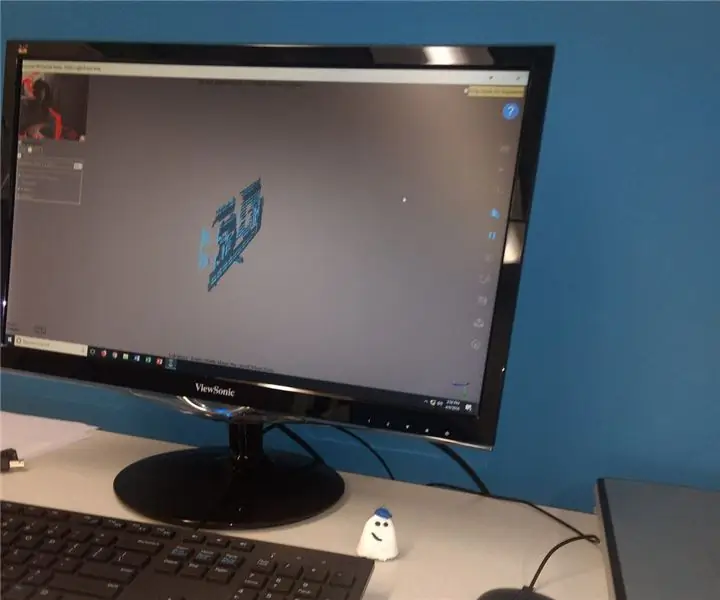
3D сканерлөө процесси жана катасы: Жакында мен биринчи жолу портативдүү 3D сканерин колдонуп, калып жасоо аракетин көрдүм. Мен түшүнгөн бир нерсе, менде туура жарык жок болчу, бурч толугу менен түз болушу керек, ошондой эле бекер асылып турган нерселер (su
Негизги үн операцияларын жүрөктүн түйүнүндө кантип иштетүү керек: 8 кадам

Негизги үн операцияларын жүрөктүн түйүнүндө кантип иштетүү керек: Бул көрсөтмө кимдин жумушу болсо, ал Grand Junction, COдагы Heart/Junction үн/компьютер операцияларын иштетүү үчүн, мен, негизги үн/техник жигит, кээ бир убакта жок болуп кетишим керек. себеп же башка. Узак болсо кечирим сурайм, бирок аракет кылам
